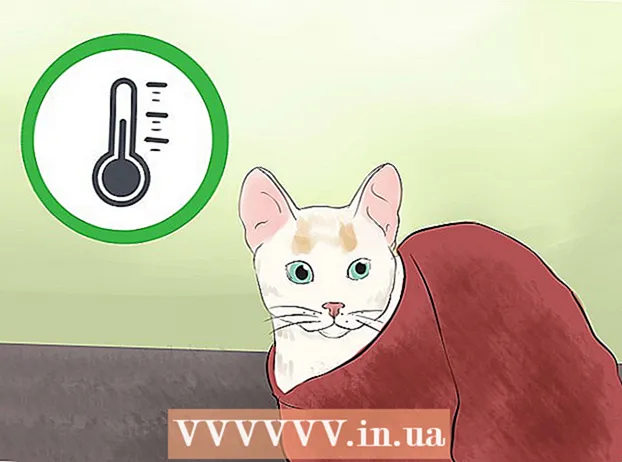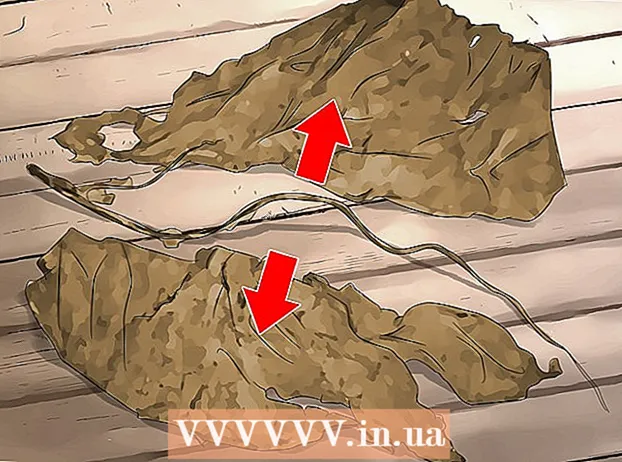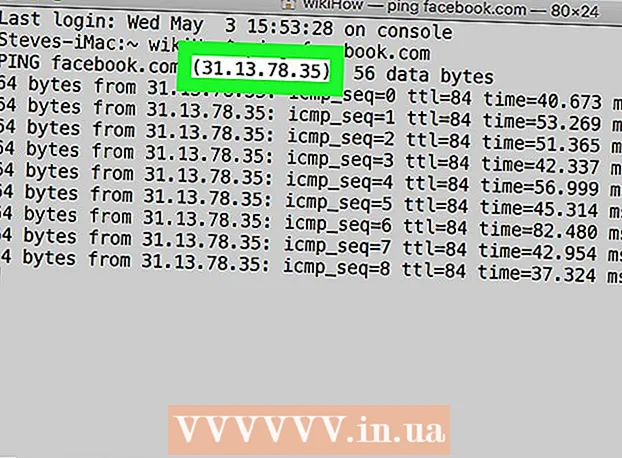Höfundur:
Virginia Floyd
Sköpunardag:
11 Ágúst 2021
Uppfærsludagsetning:
1 Júlí 2024

Efni.
- Skref
- Aðferð 1 af 2: Opinber IP -tala
- Aðferð 2 af 2: Einka -IP
- Hvernig á að endurnýja einka IP tölu þína
- Hvernig á að breyta einka IP tölu
- Ábendingar
- Viðvaranir
Þessi grein mun sýna þér hvernig á að breyta opinberu IP tölu og lokuðu IP tölu á Windows tölvu. Opinbera IP -tölan er send af tölvunni til annarra netkerfa og einka -IP -tölunni er úthlutað tölvunni á staðarnetinu. Ef þú breytir einhverju af þessum vistföngum er hægt að leysa tengingarvandamálin.
Skref
Aðferð 1 af 2: Opinber IP -tala
 1 Aftengdu leið og mótald. Flestir internetþjónustuaðilar úthluta kraftmiklum IP -tölum sem breytast af og til. Ef þú aftengir mótaldið um stund er líklegast að tölvan fái nýtt heimilisfang.
1 Aftengdu leið og mótald. Flestir internetþjónustuaðilar úthluta kraftmiklum IP -tölum sem breytast af og til. Ef þú aftengir mótaldið um stund er líklegast að tölvan fái nýtt heimilisfang. - Finndu út núverandi IP tölu fyrst.
- Taktu bara routerinn og mótaldið úr sambandi við aflgjafann.
 2 Slökktu á þráðlausa netinu í tölvunni þinni. Þetta kemur í veg fyrir að tölvan tengist leiðinni þegar þú kveikir á henni. Fyrir þetta:
2 Slökktu á þráðlausa netinu í tölvunni þinni. Þetta kemur í veg fyrir að tölvan tengist leiðinni þegar þú kveikir á henni. Fyrir þetta: - Smelltu á táknið
 í neðra hægra horni skjásins.
í neðra hægra horni skjásins. - Smelltu á „Þráðlaust net“ í sprettiglugganum.
- Smelltu á táknið
 3 Bíddu í fimm mínútur. Sumir ISPs munu úthluta nýju IP -tölu eftir fimm mínútur; ef það virkar ekki skaltu aftengja leiðina þína á einni nóttu (átta klukkustundir).
3 Bíddu í fimm mínútur. Sumir ISPs munu úthluta nýju IP -tölu eftir fimm mínútur; ef það virkar ekki skaltu aftengja leiðina þína á einni nóttu (átta klukkustundir).  4 Kveiktu á leiðinni. Ef annað tæki (eins og sími, leikjatölva eða önnur tölva) er tengt við þráðlausa netið þarf leiðin og annað tækið gamla IP -tölu.
4 Kveiktu á leiðinni. Ef annað tæki (eins og sími, leikjatölva eða önnur tölva) er tengt við þráðlausa netið þarf leiðin og annað tækið gamla IP -tölu.  5 Kveiktu á þráðlausa netinu í tölvunni þinni. Ef þú gerir þetta eftir að önnur tæki hafa reynt að tengjast netinu mun opinberlega IP tölva tölvunnar líklega breytast.
5 Kveiktu á þráðlausa netinu í tölvunni þinni. Ef þú gerir þetta eftir að önnur tæki hafa reynt að tengjast netinu mun opinberlega IP tölva tölvunnar líklega breytast. - Athugaðu núverandi IP tölu þína aftur til að ganga úr skugga um að hún hafi breyst.
 6 Hafðu samband við internetþjónustuveituna þína. Í sjaldgæfum tilfellum úthlutar það fastri IP tölu. Til að breyta þessu heimilisfangi verður þú að hafa samband við þjónustuveituna þína. Venjulega er aðeins hægt að breyta fast heimilisfangi einu sinni.
6 Hafðu samband við internetþjónustuveituna þína. Í sjaldgæfum tilfellum úthlutar það fastri IP tölu. Til að breyta þessu heimilisfangi verður þú að hafa samband við þjónustuveituna þína. Venjulega er aðeins hægt að breyta fast heimilisfangi einu sinni.  7 Notaðu proxy -miðlara. Í þessu tilfelli verður tölvunni úthlutað IP -tölu annars lands. Almennt koma góðar umboð og VPN með gjaldi.
7 Notaðu proxy -miðlara. Í þessu tilfelli verður tölvunni úthlutað IP -tölu annars lands. Almennt koma góðar umboð og VPN með gjaldi.
Aðferð 2 af 2: Einka -IP
Hvernig á að endurnýja einka IP tölu þína
 1 Opnaðu upphafsvalmyndina
1 Opnaðu upphafsvalmyndina  . Það er staðsett í neðra hægra horni skjásins. Ef þú þarft að breyta IP -tölu til að laga tengingarvandamál skaltu uppfæra það í stað þess að breyta því handvirkt.
. Það er staðsett í neðra hægra horni skjásins. Ef þú þarft að breyta IP -tölu til að laga tengingarvandamál skaltu uppfæra það í stað þess að breyta því handvirkt.  2 Sláðu inn í leitarreitinn í upphafsvalmyndinni stjórn lína. Þetta mun hefja leitina að skipanalínunni.
2 Sláðu inn í leitarreitinn í upphafsvalmyndinni stjórn lína. Þetta mun hefja leitina að skipanalínunni.  3 Hægri smelltu á táknið
3 Hægri smelltu á táknið  stjórn lína. Þú finnur það efst í Start valmyndinni.
stjórn lína. Þú finnur það efst í Start valmyndinni.  4 Smelltu á Keyrðu sem stjórnandi. Það er nálægt botni fellivalmyndarinnar.
4 Smelltu á Keyrðu sem stjórnandi. Það er nálægt botni fellivalmyndarinnar. - Ef þú ert skráður inn sem gestur birtist tilgreindur valkostur ekki, sem þýðir að þú munt ekki geta uppfært IP -tölu tölvunnar.
 5 Smelltu á Jáþegar beðið er um það. Gluggi með stjórn hvetja mun opnast.
5 Smelltu á Jáþegar beðið er um það. Gluggi með stjórn hvetja mun opnast.  6 Koma inn ipconfig / útgáfa og ýttu á Sláðu inn. Núverandi IP -tölu verður eytt.
6 Koma inn ipconfig / útgáfa og ýttu á Sláðu inn. Núverandi IP -tölu verður eytt.  7 Koma inn ipconfig / renew og ýttu á Sláðu inn. IP -tölu verður uppfærð. Þessi aðferð mun líklega leysa nokkur tengslamál, en ekki endilega breyta IP -tölu tölvunnar.
7 Koma inn ipconfig / renew og ýttu á Sláðu inn. IP -tölu verður uppfærð. Þessi aðferð mun líklega leysa nokkur tengslamál, en ekki endilega breyta IP -tölu tölvunnar.
Hvernig á að breyta einka IP tölu
 1 Opnaðu valmyndina Valkostir. Til að gera þetta, farðu í "Start" valmyndina
1 Opnaðu valmyndina Valkostir. Til að gera þetta, farðu í "Start" valmyndina  og veldu "Valkostir"
og veldu "Valkostir"  .
.  2 Smelltu á „Net og internet“
2 Smelltu á „Net og internet“  .
. 3 Gakktu úr skugga um að hluturinn sé valinn. Staða. Þetta er fyrsta atriðið í spjaldinu til vinstri.
3 Gakktu úr skugga um að hluturinn sé valinn. Staða. Þetta er fyrsta atriðið í spjaldinu til vinstri.  4 Smelltu á „Stilla tengingarstillingar“.
4 Smelltu á „Stilla tengingarstillingar“. 5 Smelltu á Breyting undir „Notaðu eftirfarandi IP tölu“. Skrunaðu niður til að finna þennan hluta.
5 Smelltu á Breyting undir „Notaðu eftirfarandi IP tölu“. Skrunaðu niður til að finna þennan hluta.  6 Veldu handvirka IP stillingu. Í glugganum sem opnast velurðu valið „Handvirkt“ í fellivalmyndinni.
6 Veldu handvirka IP stillingu. Í glugganum sem opnast velurðu valið „Handvirkt“ í fellivalmyndinni.  7 Renndu rofanum
7 Renndu rofanum  IPv4 til On.». Nokkrir textareitir opnast.
IPv4 til On.». Nokkrir textareitir opnast.  8 Fylltu út textareitina. Efni þeirra er útskýrt hér að neðan:
8 Fylltu út textareitina. Efni þeirra er útskýrt hér að neðan: - IP -tölu... Staðlað IP -tölu lítur svona út: 192.168.1.X (eða annað númerasafn), þar sem „X“ er tala sem vísar til tækisins. Skiptu út „X“ fyrir númer á bilinu 1 til 100. Gakktu úr skugga um að þú hafir ekki slegið inn IP -tölu sem er þegar notað af öðru tæki á netinu þínu (til dæmis síminn þinn).
- Subnet maski... Merking þess fer eftir IP -tölu, en venjulega lítur gríman svona út: 255.255.255.X.
- Aðalhlið... Þetta er IP -tala leiðarinnar þinnar.
- Valinn DNS netþjónn... Sláðu inn heimilisfang DNS -netþjónsins þíns (til dæmis 208.67.222.222 fyrir OpenDNS miðlara eða 8.8.8.8 fyrir Google netþjón).
- Annar DNS netþjónn... Sláðu inn annað DNS netfang (til dæmis 208.67.220.220 fyrir OpenDNS miðlara eða 8.8.4.4 fyrir Google netþjón).
 9 Smelltu á Vista. Breytingar þínar verða vistaðar og tölvunni þinni verður úthlutað nýju einkareknu IP tölu.
9 Smelltu á Vista. Breytingar þínar verða vistaðar og tölvunni þinni verður úthlutað nýju einkareknu IP tölu.
Ábendingar
- Breyttu opinberu IP tölu þinni ef til dæmis reikningurinn þinn hefur verið bannaður frá leikjaþjónustu (eins og Steam). Breyttu einka IP tölu til að laga villur sem eiga sér stað við að hlaða síðuna.
- Ef þú notar proxy -miðlara mun raunveruleg IP -tala ekki breytast, en IP -tala mun breytast, sem verður í boði fyrir önnur tæki og notendur.
- Þú getur líka notað vafra eins og Tor til að fela IP tölu þína, þó að þessir vafrar teljist ekki mjög öruggir og séu hægari en venjulegir vafrar.
Viðvaranir
- Ef þú breytir einka IP tölu tölvu verða önnur tæki sem nota sömu IP tölu aftengd frá netinu.